在 Microsoft Word 中处理正负号是一个基础但重要的技能,无论是编写数学公式、财务报告还是其他类型的文档,下面将详细介绍如何在 Word 中输入和格式化正负号,以及一些相关的操作技巧。
输入正负号
1、使用键盘快捷键:
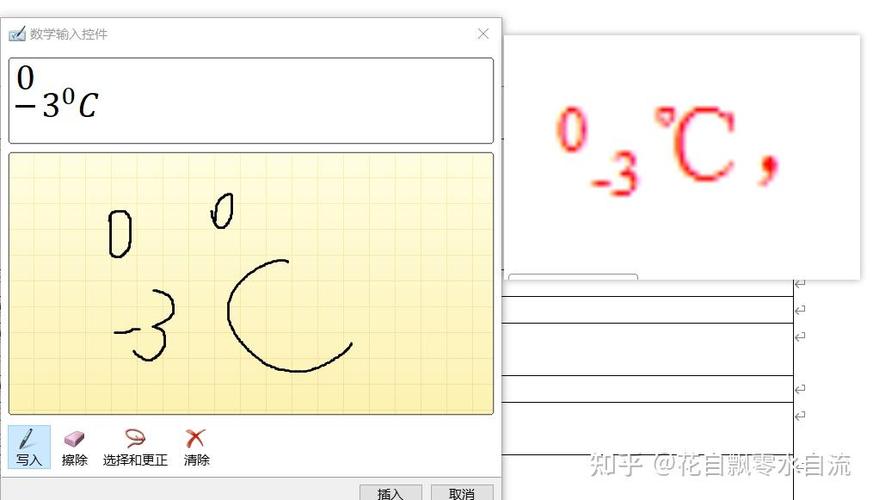
Windows:按住Alt 键,然后在数字小键盘上输入0177,松开Alt 键,即可输入正负号(±)。
Mac:按住Option 键,然后按+/ 键,可以输入正负号。
2、通过符号插入功能:
导航至 Word 的“插入”选项卡。
点击“符号”按钮,选择“更多符号”。
在弹出的“符号”对话框中,选择“数学符号”子集,找到并选中正负号(±),点击“插入”按钮。

3、使用自动更正功能:
如果你经常需要输入正负号,可以设置自动更正功能。
打开“文件”菜单,选择“选项”,然后选择“校对”选项卡。
在“自动更正选项”部分,点击“自动更正”按钮。
在“替换”框中输入一个简短的代码,如“zzz”,在“替换为”框中输入正负号(±),然后点击“添加”按钮,再点击“确定”。
格式化正负号
1、更改字体和大小:
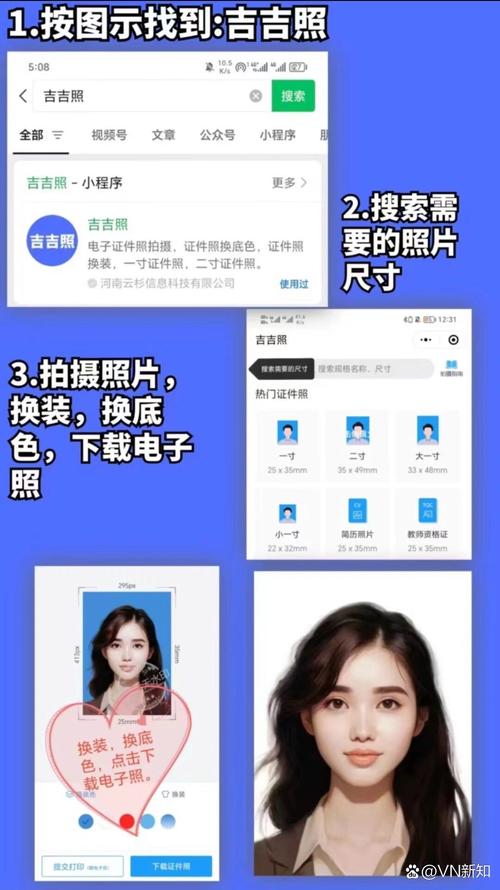
选中正负号,右键点击选择“字体”。
在“字体”对话框中,选择所需的字体样式和字号,还可以加粗或倾斜字体以突出显示。
2、调整位置和间距:
选中正负号,右键点击选择“字体”。
切换到“高级”选项卡,可以调整字符间距和位置,例如提升或降低正负号的位置,使其与文本对齐更加美观。
3、颜色和效果:
选中正负号,右键点击选择“字体”。
在“字体颜色”下拉菜单中选择所需的颜色,还可以应用下划线、阴影等效果来增强视觉效果。
表格中的正负号应用
在制作表格时,经常需要在单元格中输入正负号,以下是一些步骤:
1、创建表格:
导航至 Word 的“插入”选项卡,点击“表格”按钮,选择所需的行数和列数。
2、输入数据:
在表格单元格中输入数据,当需要输入正负号时,可以使用前面介绍的方法。
3、格式化表格:
选中整个表格,右键点击选择“表格属性”。
在“表格属性”对话框中,可以调整表格的对齐方式、边框和底纹等。
4、示例表格:
| 项目 | 数量 | 单价 | 总价 |
| A | ±5 | 10 | ±50 |
| B | -3 | 20 | -60 |
| C | +2 | 15 | +30 |
在这个示例中,正负号用于表示数量的增减变化,使得表格更加直观易懂。
相关问答FAQs
Q1: 如何在 Word 中快速输入多个正负号?
A1: 你可以使用复制粘贴功能,先按照上述方法输入一个正负号,然后选中它,按Ctrl+C 复制,接着在需要的地方按Ctrl+V 粘贴即可,如果设置了自动更正功能,只需输入你设定的代码(如 zzz),Word 会自动替换为正负号。
Q2: 如何确保正负号在不同设备上的显示一致?
A2: 为了避免字体或编码问题导致的显示不一致,建议使用系统自带的字体(如 Arial、Times New Roman)进行输入和格式化,在保存文档时选择兼容性较好的格式(如 .docx),并在不同设备上安装相同的字体包,以确保显示效果一致。
小伙伴们,上文介绍word怎么去正负的内容,你了解清楚吗?希望对你有所帮助,任何问题可以给我留言,让我们下期再见吧。
内容摘自:https://news.huochengrm.cn/cydz/23440.html
